在VScode 中使用EASYX详细教程(VScode+MSVC+Easy X)_easyx vscode 使用方法-程序员宅基地
众所周知,vscode是一款强大的IDE,深受广大码友喜爱,博主曾尝试过用它实现各种脱离特定平台的写码,这里给大家介绍vscode配置EASYX的详细教程。
1.配置MSVC编译环境
首先要知道的是EASYX官方库只支持vs的编译器,不支持MinGW,除非是自己从github上下的代码重新编译过的并且封装的库。
可以借鉴一下其他优秀博主的教程,这里不详细介绍。
参考教程1
参考教程2
个人推荐教程1的方式,因为将vs的库配置到了电脑的系统环境变量,所以更加方便,而且后面库文件的迁移工作也是在这个基础之上的,教程2没有包含vs的库,所以每次编译都要从vs的develop模式进入,有些麻烦,但是教程2的配置文件写的很详细,大家可以结合着看。如果配置文件有问题的话,博主下面会贴配置文件的代码
2.安装EASYX
EASYX链接
官网界面如下:
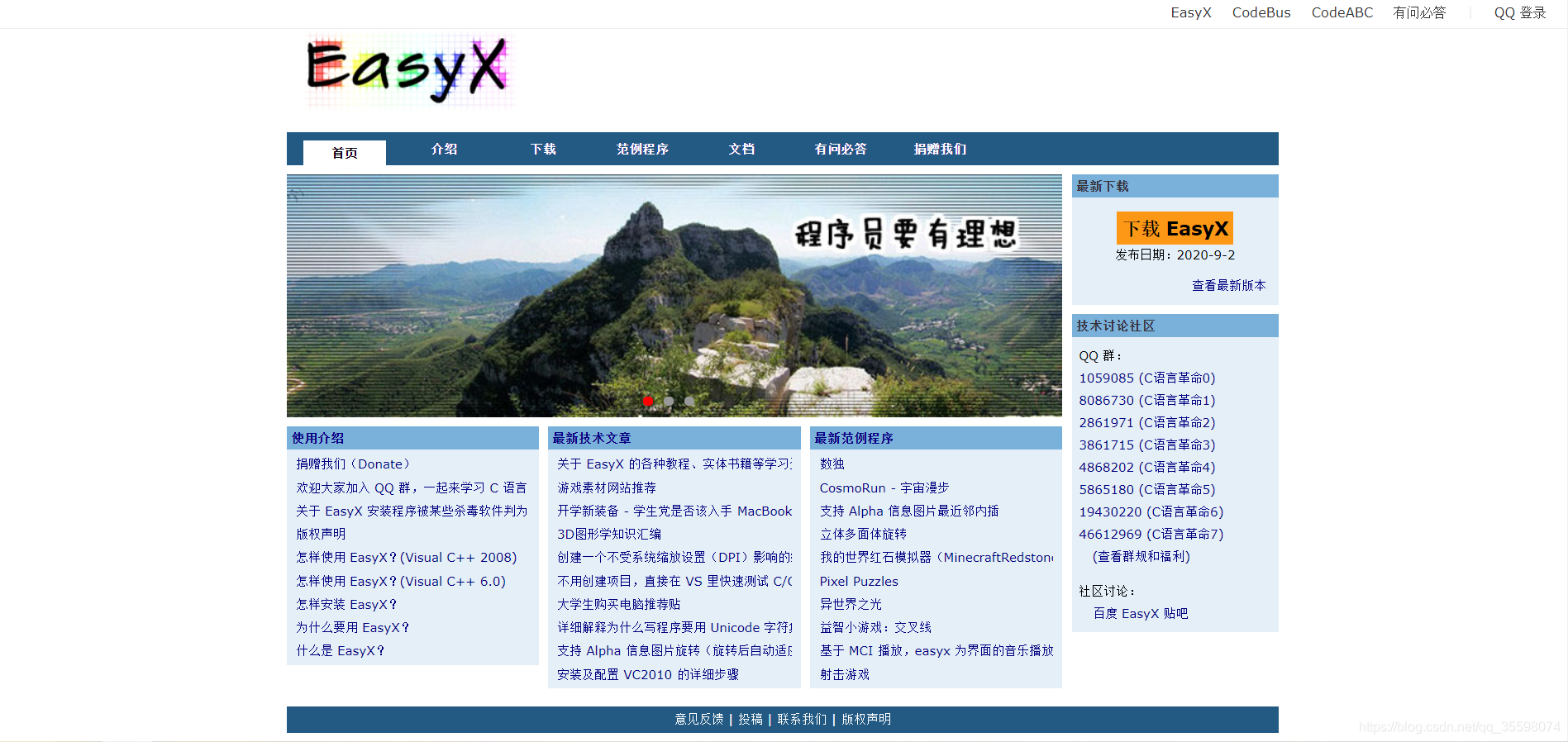
下载完直接安装(前提是你电脑要有vs系列,其实在安装MSVC环境的时候就已经应该有了)
3.EASYX文件路径的调整
如果你用easyx的软件安装的话,头文件和库文件会放在如下文件夹:
C:\Program Files (x86)\Microsoft Visual Studio\2019\Community\VC\Auxiliary\VS\lib\x64
C:\Program Files (x86)\Microsoft Visual Studio\2019\Community\VC\Auxiliary\VS\include
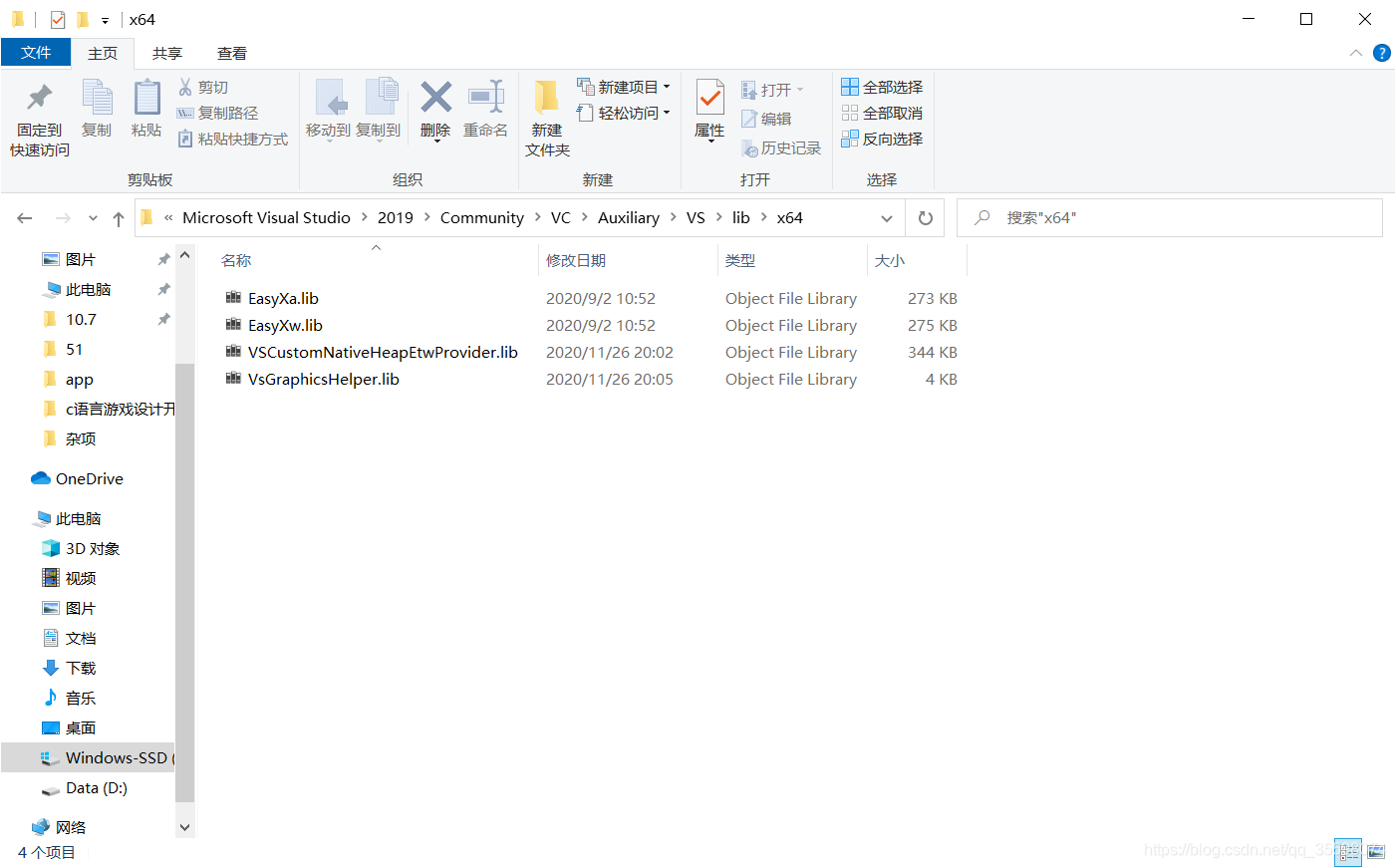
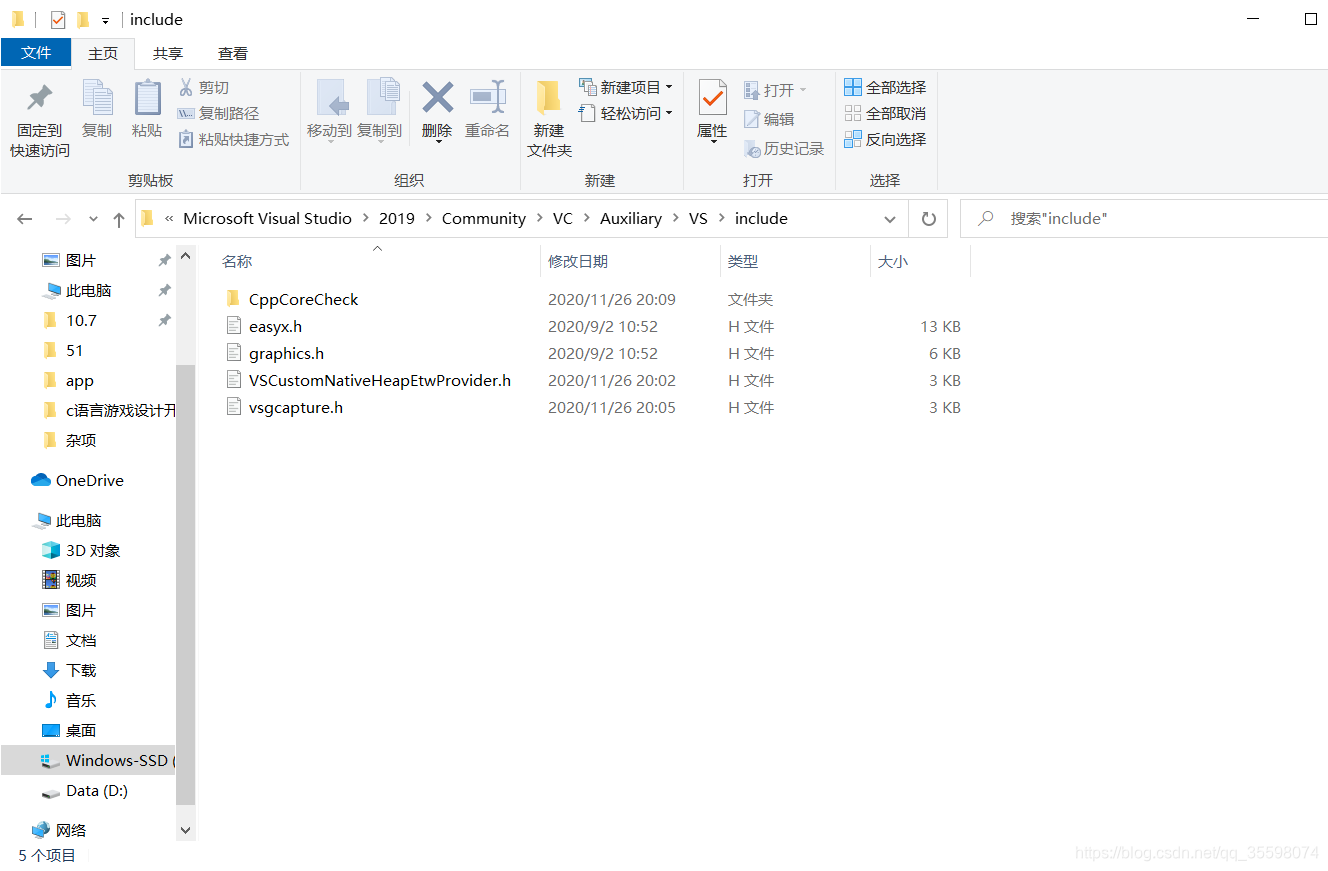
但实际上我们环境变量包含的库文件路径和头文件路径是在tools文件夹下的:
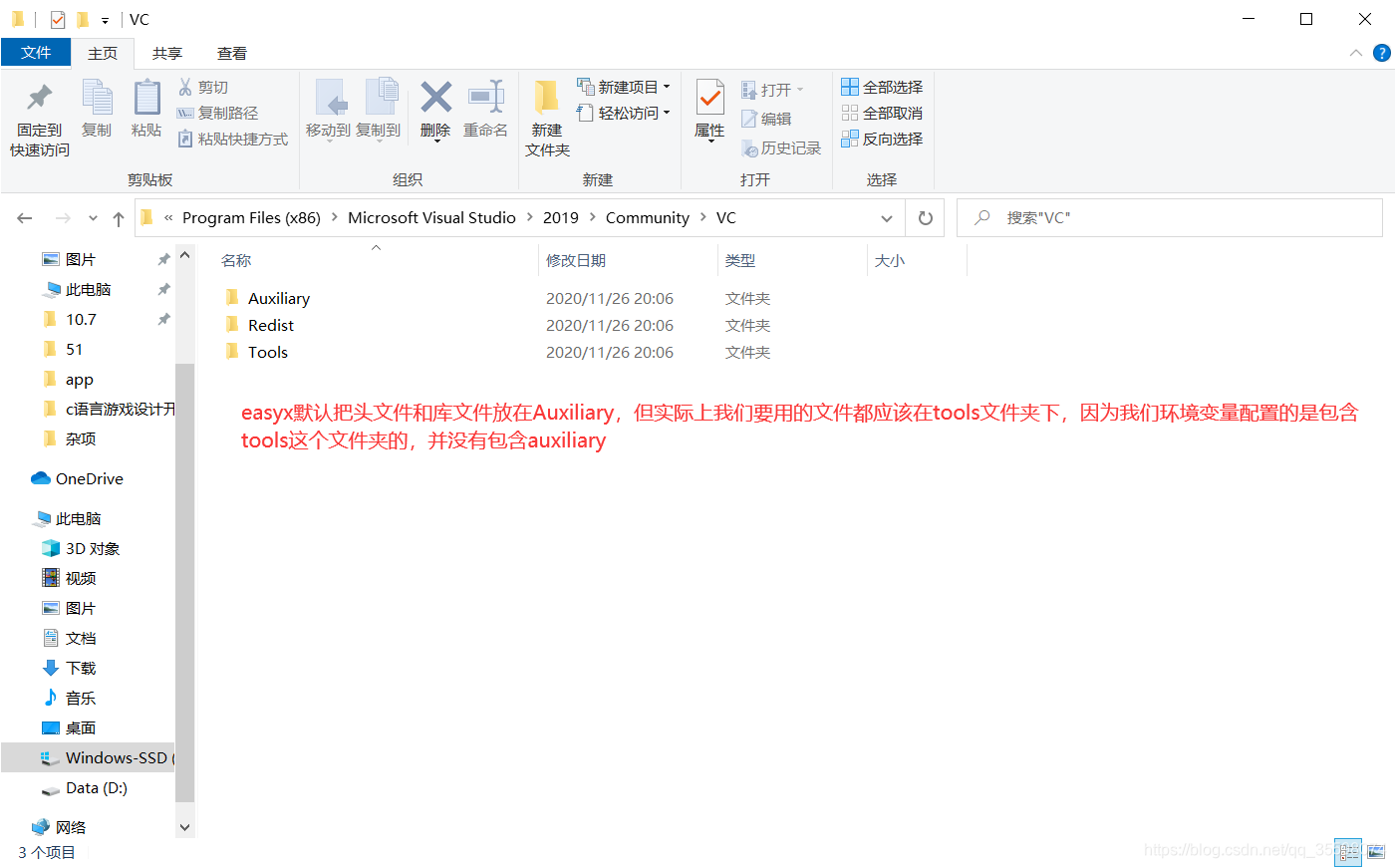
而easyx的头文件和库文件并不在tools文件夹下,所以我需要做个迁移工作;
把C:\Program Files (x86)\Microsoft Visual Studio\2019\Community\VC\Auxiliary\VS\lib\x64下的EasyXa.lib和EasyXw.lib复制到C:\Program Files (x86)\Microsoft Visual Studio\2019\Community\VC\Tools\MSVC\14.28.29333\lib\x64下,相应的,把C:\Program Files (x86)\Microsoft Visual Studio\2019\Community\VC\Auxiliary\VS\include文件夹下的easyx.h和graphics.h复制到C:\Program Files (x86)\Microsoft Visual Studio\2019\Community\VC\Tools\MSVC\14.28.29333\include,这样以后系统就能找到easyx的文件了。
4.划重点!!VScode各种json的配置
如果之前你的MSVC环境配置好的话,并且能正常编译C++/C的代码的话,4个json文件的样子大概如下(已经安装MSVC环境还没安装EASYX的代码),大家如果配置文件不会配的话直接复制下面的代码也行,有些目录需要根据实际情况写入。
这里提醒一个常识:launch.json中的preLaunchTask参数和task.json中的label参数必须要对应,因为task是任务,launch想要调取任务两个名字就要相对应。
launch.json
{
// 使用 IntelliSense 了解相关属性。
// 悬停以查看现有属性的描述。
// 欲了解更多信息,请访问: https://go.microsoft.com/fwlink/?linkid=830387
"version": "0.2.0",
"configurations": [
{
"name": "cl.exe - 生成和调试活动文件",
"type": "cppvsdbg",
"request": "launch",
"program": "${fileDirname}\\${fileBasenameNoExtension}.exe",
"args": [],
"stopAtEntry": false,
"cwd": "${workspaceFolder}",
"environment": [],
"externalConsole": true,
"preLaunchTask": "C/C++: cl.exe build active file"
}
]
}
c_cpp_properties.json
{
"configurations": [
{
"name": "Win32",
"includePath": [
"${workspaceFolder}/**"
],
"defines": [
"_DEBUG",
"UNICODE",
"_UNICODE"
],
"windowsSdkVersion": "10.0.18362.0",
"compilerPath": "C:/Program Files (x86)/Microsoft Visual Studio/2019/Community/VC/Tools/MSVC/14.28.29333/bin/Hostx64/x64/cl.exe",
//cl.exe文件的目录要自己找,我这个是装的vs2019community版本,具体目录要根据你的情况,可以参考上面教程2的配置方式
"cStandard": "c17",,
"cppStandard": "c++17",
"intelliSenseMode": "msvc-x64"
}
],
"version": 4
}
settings.json
{
"files.associations": {
"iostream": "cpp",
"algorithm": "cpp",
"chrono": "cpp",
"codecvt": "cpp",
"forward_list": "cpp",
"functional": "cpp",
"istream": "cpp",
"limits": "cpp",
"list": "cpp",
"memory_resource": "cpp",
"random": "cpp",
"regex": "cpp",
"utility": "cpp",
"vector": "cpp",
"xhash": "cpp",
"xlocale": "cpp",
"xmemory": "cpp",
"xstring": "cpp",
"xtree": "cpp",
"xutility": "cpp"
},
"C_Cpp.dimInactiveRegions": true
}
最重要的task.json
{
"version": "2.0.0",
"tasks": [
{
"type": "cppbuild",
"label": "C/C++: cl.exe build active file",
"command": "cl.exe",
"args": [
"/Zi",
"/EHsc",
"/Fe:",
"${fileDirname}\\${fileBasenameNoExtension}.exe",
"${file}"
],
"options": {
"cwd": "${workspaceFolder}"
},
"problemMatcher": [
"$msCompile"
],
"group": "build",
"detail": "compiler: cl.exe"
}
]
}
如果安装EASYX成功后你的vs应该可以索引到graphics.h这个文件:

如果你就这样直接调试用EASYX的代码就会出现如下情况:
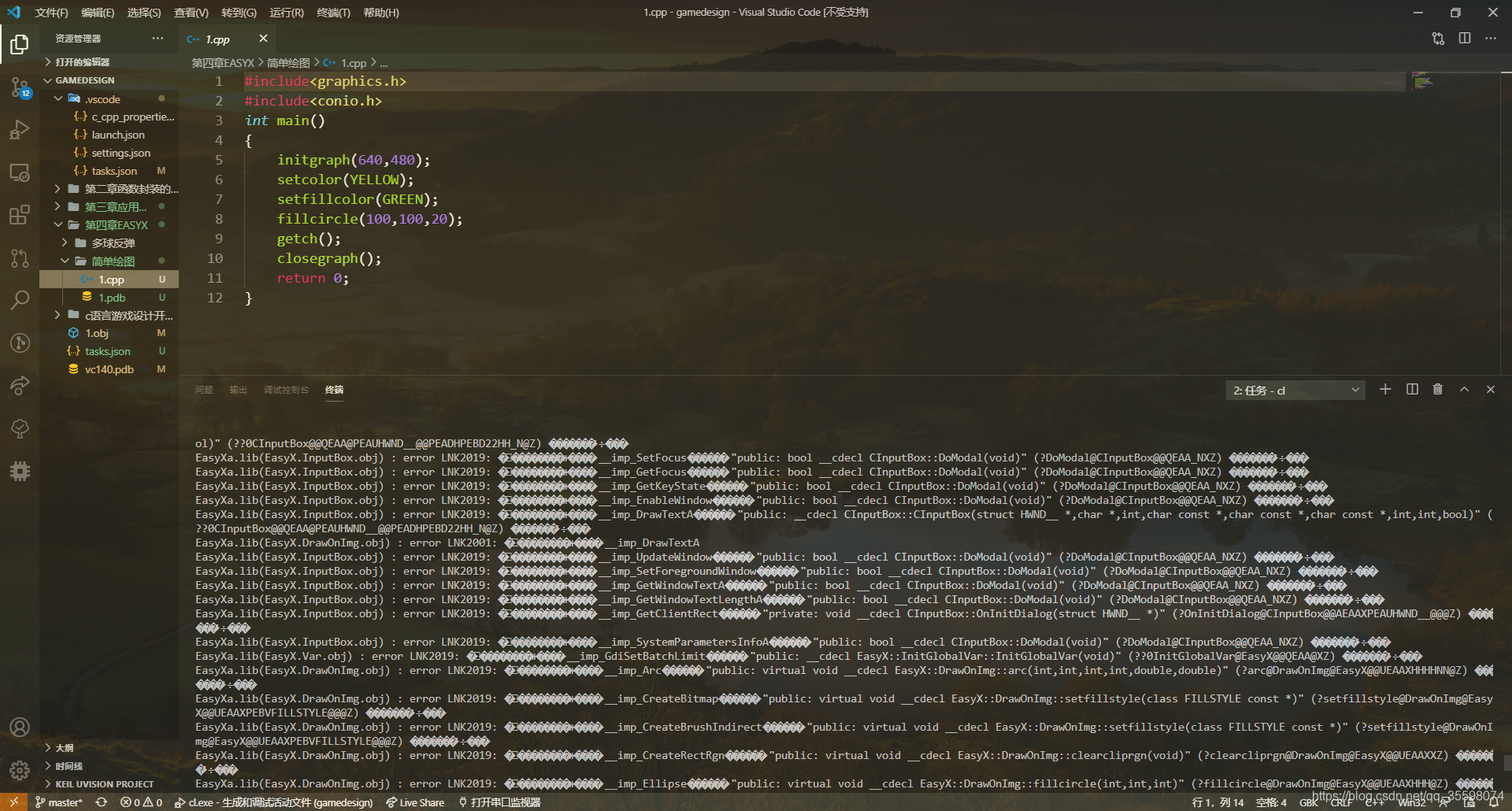 经典的VS link2019问题
经典的VS link2019问题
这是因为你少了把lib链接起来的命令
所以我们只要修改task.json就可以了
这里强调一下在type里的那个参数默认生成的是"cppbuild",要给它改成"shell"!!!(这个是关键)
task.json
{
"version": "2.0.0",
"tasks": [
{
"type":"shell",//不要用"cppbuild"!!!
"label": "C/C++: cl.exe build active file",
"command": "cl.exe",
"args": [
"/EHsc",
"/Zi",
"kernel32.lib",
"gdi32.lib",
"winspool.lib",
"comdlg32.lib",
"advapi32.lib",
"shell32.lib",
"ole32.lib",
"oleaut32.lib",
"uuid.lib",
"odbc32.lib",
"odbccp32.lib",
"User32.lib",
"EasyXa.lib",
"EasyXw.lib",
"/Fd.\\",
"/Fo.\\",
"/Fe:",
"${fileDirname}\\${fileBasenameNoExtension}.exe",
"${file}"
],
"options": {
"cwd": "${workspaceFolder}"
},
"problemMatcher": [
"$msCompile"
],
"group": "build",
"detail": "compiler: cl.exe"
},
]
}
这里强调一下,中间那些增加的lib是vs调用编译时所必须的,其中包括easyx的库,其次,为啥有人添加了那些lib结果发现还是报错,是因为你调错了模式,原task.json的type是cppbuild,应该给他改成shell命令行模式,这样才能执行下面arg里面的命令。还有就是"${fileDirname}\ f i l e B a s e n a m e N o E x t e n s i o n . e x e " 和 " {fileBasenameNoExtension}.exe"和" fileBasenameNoExtension.exe"和"{file}“分别代表生成的exe(名字中不带拓展名,如你写的源文件是1.cpp,对应的是1.exe而不是1.cpp.exe)。
最后就是”/Fd.\\“和”/Fo.\\“,其中/Fd和/Fo是命令,后面跟的是vc140.pdb和XX.obj文件的目录,如果用.\就表示工作区目录。如果你的vc140.pdb和XX.obj放在工作区下的一个build文件目录下的话那就可以改成”/Fdbuild\\" 和 “/Fobuild\\”,但没必要,因为一般默认都生成在工作区内
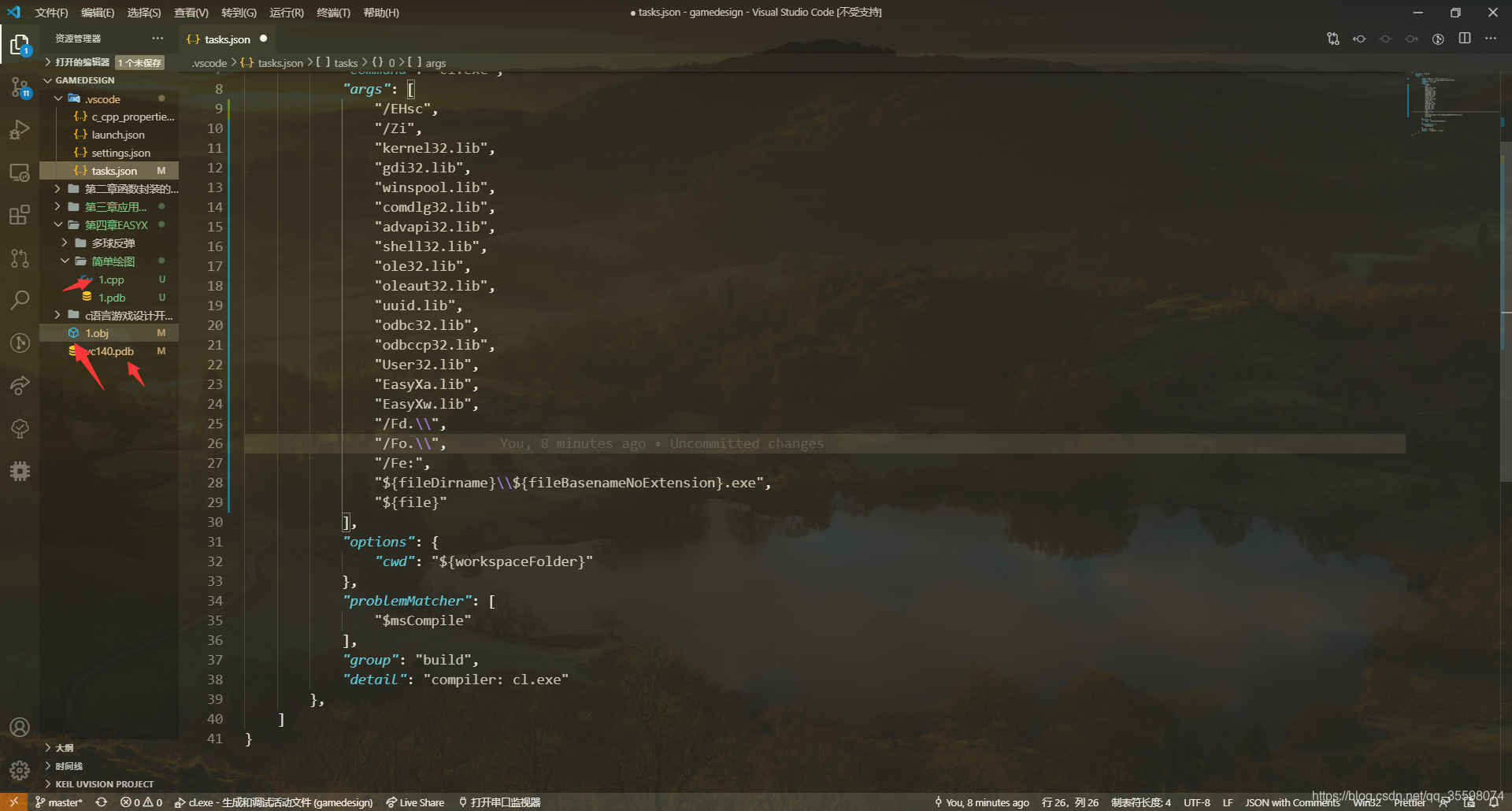
这是我写的代码,相应的文件位置关系如上图;
若环境配置正确那么结果如下图:
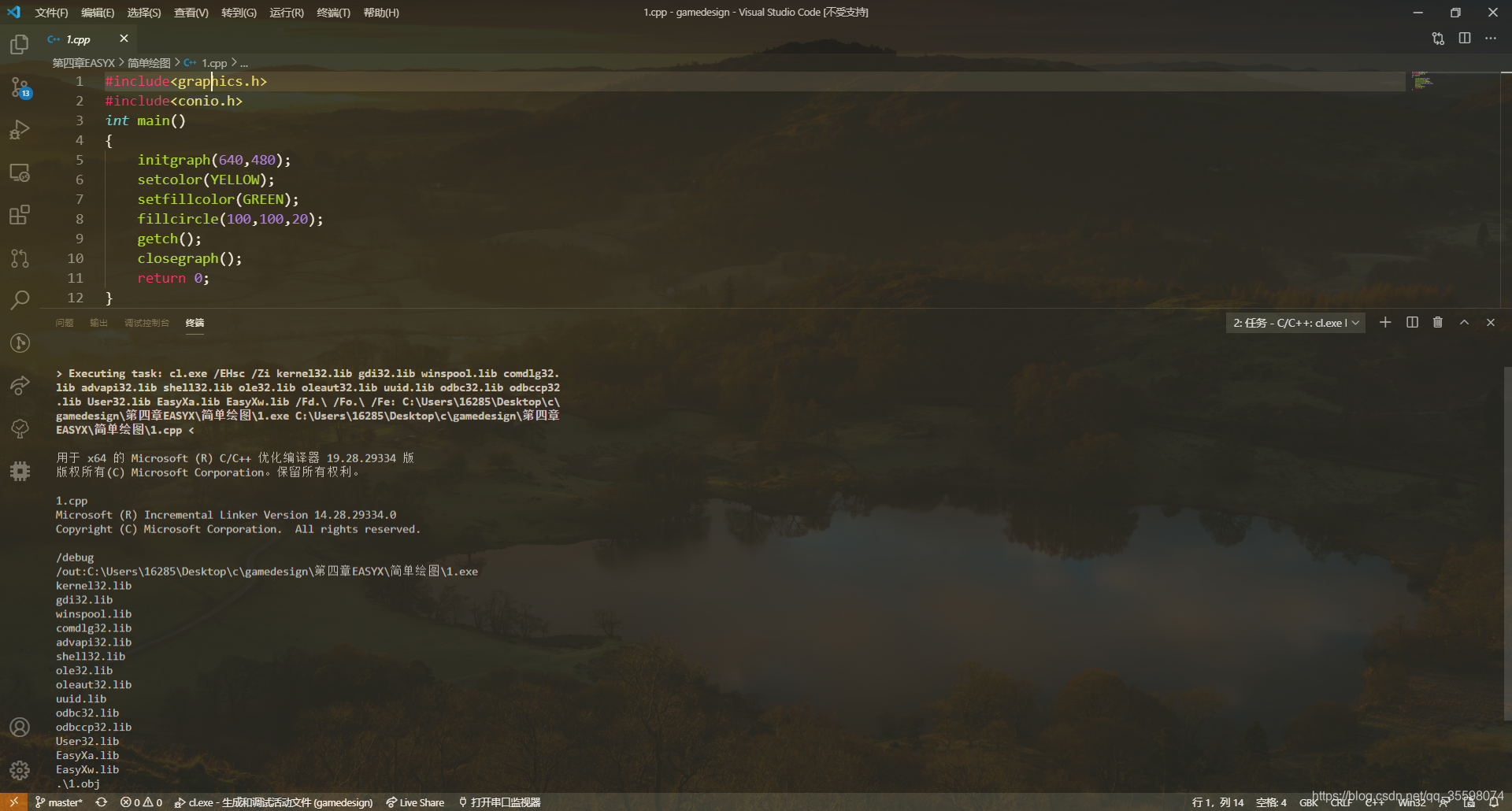
整个过程下来个人认为这个task.json是最伤人脑筋的,尤其是shell模式,我也是看我的终端上没有出调式命令才知道要调成shell模式,官方给的是cppbuild我也没办法。
智能推荐
c# 调用c++ lib静态库_c#调用lib-程序员宅基地
文章浏览阅读2w次,点赞7次,收藏51次。四个步骤1.创建C++ Win32项目动态库dll 2.在Win32项目动态库中添加 外部依赖项 lib头文件和lib库3.导出C接口4.c#调用c++动态库开始你的表演...①创建一个空白的解决方案,在解决方案中添加 Visual C++ , Win32 项目空白解决方案的创建:添加Visual C++ , Win32 项目这......_c#调用lib
deepin/ubuntu安装苹方字体-程序员宅基地
文章浏览阅读4.6k次。苹方字体是苹果系统上的黑体,挺好看的。注重颜值的网站都会使用,例如知乎:font-family: -apple-system, BlinkMacSystemFont, Helvetica Neue, PingFang SC, Microsoft YaHei, Source Han Sans SC, Noto Sans CJK SC, W..._ubuntu pingfang
html表单常见操作汇总_html表单的处理程序有那些-程序员宅基地
文章浏览阅读159次。表单表单概述表单标签表单域按钮控件demo表单标签表单标签基本语法结构<form action="处理数据程序的url地址“ method=”get|post“ name="表单名称”></form><!--action,当提交表单时,向何处发送表单中的数据,地址可以是相对地址也可以是绝对地址--><!--method将表单中的数据传送给服务器处理,get方式直接显示在url地址中,数据可以被缓存,且长度有限制;而post方式数据隐藏传输,_html表单的处理程序有那些
PHP设置谷歌验证器(Google Authenticator)实现操作二步验证_php otp 验证器-程序员宅基地
文章浏览阅读1.2k次。使用说明:开启Google的登陆二步验证(即Google Authenticator服务)后用户登陆时需要输入额外由手机客户端生成的一次性密码。实现Google Authenticator功能需要服务器端和客户端的支持。服务器端负责密钥的生成、验证一次性密码是否正确。客户端记录密钥后生成一次性密码。下载谷歌验证类库文件放到项目合适位置(我这边放在项目Vender下面)https://github.com/PHPGangsta/GoogleAuthenticatorPHP代码示例://引入谷_php otp 验证器
【Python】matplotlib.plot画图横坐标混乱及间隔处理_matplotlib更改横轴间距-程序员宅基地
文章浏览阅读4.3k次,点赞5次,收藏11次。matplotlib.plot画图横坐标混乱及间隔处理_matplotlib更改横轴间距
docker — 容器存储_docker 保存容器-程序员宅基地
文章浏览阅读2.2k次。①Storage driver 处理各镜像层及容器层的处理细节,实现了多层数据的堆叠,为用户 提供了多层数据合并后的统一视图②所有 Storage driver 都使用可堆叠图像层和写时复制(CoW)策略③docker info 命令可查看当系统上的 storage driver主要用于测试目的,不建议用于生成环境。_docker 保存容器
随便推点
网络拓扑结构_网络拓扑csdn-程序员宅基地
文章浏览阅读834次,点赞27次,收藏13次。网络拓扑结构是指计算机网络中各组件(如计算机、服务器、打印机、路由器、交换机等设备)及其连接线路在物理布局或逻辑构型上的排列形式。这种布局不仅描述了设备间的实际物理连接方式,也决定了数据在网络中流动的路径和方式。不同的网络拓扑结构影响着网络的性能、可靠性、可扩展性及管理维护的难易程度。_网络拓扑csdn
JS重写Date函数,兼容IOS系统_date.prototype 将所有 ios-程序员宅基地
文章浏览阅读1.8k次,点赞5次,收藏8次。IOS系统Date的坑要创建一个指定时间的new Date对象时,通常的做法是:new Date("2020-09-21 11:11:00")这行代码在 PC 端和安卓端都是正常的,而在 iOS 端则会提示 Invalid Date 无效日期。在IOS年月日中间的横岗许换成斜杠,也就是new Date("2020/09/21 11:11:00")通常为了兼容IOS的这个坑,需要做一些额外的特殊处理,笔者在开发的时候经常会忘了兼容IOS系统。所以就想试着重写Date函数,一劳永逸,避免每次ne_date.prototype 将所有 ios
如何将EXCEL表导入plsql数据库中-程序员宅基地
文章浏览阅读5.3k次。方法一:用PLSQL Developer工具。 1 在PLSQL Developer的sql window里输入select * from test for update; 2 按F8执行 3 打开锁, 再按一下加号. 鼠标点到第一列的列头,使全列成选中状态,然后粘贴,最后commit提交即可。(前提..._excel导入pl/sql
Git常用命令速查手册-程序员宅基地
文章浏览阅读83次。Git常用命令速查手册1、初始化仓库git init2、将文件添加到仓库git add 文件名 # 将工作区的某个文件添加到暂存区 git add -u # 添加所有被tracked文件中被修改或删除的文件信息到暂存区,不处理untracked的文件git add -A # 添加所有被tracked文件中被修改或删除的文件信息到暂存区,包括untracked的文件...
分享119个ASP.NET源码总有一个是你想要的_千博二手车源码v2023 build 1120-程序员宅基地
文章浏览阅读202次。分享119个ASP.NET源码总有一个是你想要的_千博二手车源码v2023 build 1120
【C++缺省函数】 空类默认产生的6个类成员函数_空类默认产生哪些类成员函数-程序员宅基地
文章浏览阅读1.8k次。版权声明:转载请注明出处 http://blog.csdn.net/irean_lau。目录(?)[+]1、缺省构造函数。2、缺省拷贝构造函数。3、 缺省析构函数。4、缺省赋值运算符。5、缺省取址运算符。6、 缺省取址运算符 const。[cpp] view plain copy_空类默认产生哪些类成员函数